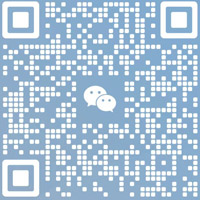流量计怎么用CAD表示
在现代工程设计中,流量计作为一种重要的测量仪器,*应用于各种液体和气体的流量监测。为了更好地展现流量计在设计、维护和安装中的各类信息,使用计算机辅助设计(CAD)软件对流量计进行准确的表示变得尤为重要。本文将详细探讨如何使用CAD软件对流量计进行有效的表示,包括相关步骤和示例,帮助您在工程设计中更加得心应手。
1. 理解流量计的基本构造在使用CAD进行流量计的表示之前,首先需要了解流量计的基本构造以及工作原理。流量计通常由以下几个部分组成:
传感器:感应流体流速。 测量单元:将传感器的数据进行处理。 显示单元:实时显示流量数据。 连接接口:与管道或其他设备连接。对此在CAD中的表示,选择合适的符号和标注方式至关重要。
2. 确定CAD软件的选择在进行CAD绘图时,首先需要选择适合的CAD软件。常用的CAD软件有AutoCAD、SolidWorks等。以AutoCAD为例,它提供了丰富的绘图工具和符号库,可以极大地方便流量计的表现。
3. 开始新项目启动CAD软件并新建一个项目。确保选择正确的单位设置(如米、毫米等),这将影响到*终绘图的精确度。
4. 绘制流量计的基本形状使用CAD的绘图工具(如直线、圆、矩形等)绘制流量计的基本轮廓。一般流量计的外形为圆柱形,因此可以使用圆形工具绘制流量计的外壳。
示例:创建一个半径为50mm的圆,表示流量计的主体。 命令:CIRCLE
输入中心点坐标:0, 0
输入半径:50
5. 添加细节与标注在绘制基本形状后,进一步添加流量计的细节,例如传感器的安装位置、管道连接口等。同时,使用标注工具为流量计添加必要的尺寸和说明文本。
示例:使用线性标注工具标注流量计的长度和直径。 命令:DIMLINEAR
选择*个点和第二个点:输入对应的坐标
6. 使用符号库为了使流量计的表示更加标准化,可以使用CAD软件自带的符号库。许多CAD软件中提供了标准流量计的符号,您可以直接拖放到您的设计中。
示例:在符号库中搜索“流量计”,选择合适的符号进行插入。 7. 确保参数化设计在进行流量计设计时,采用参数化设计可以让您在调整时更加灵活。通过设置约束条件,您可以在调整某个参数后其他相关尺寸自动更新。
示例:通过参数化设置,调整流量计的直径,所有相关标注会依据更新。 8. 输入工作参数在流量计设计中,添加与工作参数相关的文本说明,诸如工作压力、流量范围等。这些信息可以帮助后期的维护和安装。
示例:在流量计旁添加文本框,内容为“工作压力:1.5MPa,流量范围:0-150L/min”。 9. 输出图纸完成流量计的设计后,*一步是设置图纸打印参数并输出图纸。确保在打印前进行*的检查,确认所有标注和信息都准确无误。
示例:通过“打印”命令,选择合适的打印机和纸张大小,确保输出质量。 案例分析考虑到实际应用,假设您正在设计一套用于化工业的流量计系统。在CAD中绘制流量计时,不仅需要注重其外观设计,还应考虑其与其他设备的连接配置,以及在狭小空间内安装的实际可行性。通过以上步骤准确地表示流量计,可以有效地降低后期实施中的设计误差,确保设备能够顺利运行。
结语通过以上步骤,您现在已经对如何使用CAD表示流量计有了清晰的了解。从软件选择、绘制基本形状到标注细节,每一步都在为实现精确的工程设计打下基础。掌握这些技能后,您将能更加高效地进行流量计及其安装环境的设计,为实际工程提供强有力的支持。